A Samsung Galaxy S10 nem kapcsol be? 6 Javítások a Nail it.
A Samsung S10/S20 nem kapcsol be vagy nem töltődik? Kétségtelen, hogy ez az egyik legfrusztrálóbb helyzet, amikor a készülék nem kapcsol be, vagy nem töltődik. Okostelefonjával hívást kezdeményezhet, üzenetet küldhet valakinek, és az összes fontos fájlt elmentheti telefonjára.
Sajnos a közelmúltban sok Samsung Galaxy S10/S20 felhasználó panaszkodott erről a problémáról, és ezért készítettük el ezt az útmutatót, hogy segítsünk a felhasználóknak a probléma lehető leggyorsabb megoldásában. A probléma hátterében azonban több ok is állhat, például a Samsung készülék akkumulátora lemerült vagy kikapcsolt üzemmódban elakadt stb.
Tehát bármilyen okból is áll a Samsung S10/S20 telefonja nem töltődik vagy kapcsol be, olvassa el ezt a bejegyzést. Íme néhány olyan javítás, amellyel könnyedén kikerülhet ebből a problémából.
- 1. rész: Egy kattintás a javításhoz A Samsung nem kapcsol be
- 2. rész: Töltse fel teljesen a Samsung S10/S20 akkumulátorát
- 3. rész: Indítsa újra a Samsung S10/S20-at
- 4. rész: Indítás csökkentett módban
- 5. rész: Törölje a gyorsítótár-partíciót
- 6. rész: Kapcsolja ki a Samsung S10/S20 Sötét képernyő opcióját
1. rész: Egy kattintás a javításhoz A Samsung nem kapcsol be
Ha egyszerű és egy kattintással megoldható megoldást szeretne a Samsung nem kapcsol be, akkor használhatja DrFoneTool – Rendszerjavítás (Android). Ez valóban egy csodálatos eszköz az Android rendszerrel kapcsolatos különféle problémák megoldására, mint például a halál fekete képernyője, a rendszerfrissítés sikertelensége stb. Támogatja a Samsung S9/S9 plus-t. Ennek az eszköznek a segítségével visszaállíthatja Samsung készülékét a normál állapotba. Vírus-, kém- és kártevő-mentes szoftver, amelyet letölthet. Ezenkívül nem kell semmilyen technikai ismeretet elsajátítania a használatához.

DrFoneTool – Rendszerjavítás (Android)
Javítás A Samsung nem kapcsol be gond nélkül
- Ez az első számú szoftver, amely egyetlen gombnyomással javítja az Android rendszert.
- Az eszköz nagy sikeraránnyal rendelkezik a Samsung készülékek javítása terén.
- Lehetővé teszi a Samsung eszközrendszerének normál állapotba hozását különféle forgatókönyvekben.
- A szoftver a Samsung készülékek széles skálájával kompatibilis.
- Az eszköz számos szolgáltatót támogat, például AT&T, Vodafone, T-Mobile stb.
Oktatóvideó: Hogyan lehet kijavítani, hogy a Samsung Galaxy nem kapcsol be
Itt található a lépésről lépésre bemutatott útmutató a Samsung Galaxy készülék nem kapcsol be vagy töltési problémájának kijavításához a DrFoneTool – Rendszerjavítás (Android) segítségével:
1. lépés: A folyamat elindításához töltse le és telepítse a szoftvert a rendszerére. A sikeres telepítés után futtassa, majd kattintson a „Rendszerjavítás” modulra a fő felületen.

2. lépés: Ezután csatlakoztassa Samsung készülékét a számítógéphez egy megfelelő digitális kábel segítségével. Ezután kattintson a bal oldali menü „Android Repair” elemére.

3. lépés: Ezt követően meg kell adnia az eszköz adatait, például a márkát, a nevet, a modellt, az országot és a szolgáltató adatait. Erősítse meg a megadott eszközadatokat, és lépjen tovább.

4. lépés: Kövesse a szoftver felületén említett utasításokat a Samsung készülék letöltési módban történő indításához. Ezután a szoftver javasolni fogja a szükséges firmware letöltését.

5. lépés: A firmware sikeres letöltése után a szoftver automatikusan elindítja a javítási szolgáltatást. Néhány percen belül megoldódik a Samsung készülék problémája.

Ezért most már maga is látta, mennyire könnyű és egyszerű a javítása a Samsung Galaxy nem kapcsol be a fenti eszközzel. Ha azonban nem szeretne harmadik féltől származó eszközt használni, az alábbiakban felsoroljuk azokat a gyakori módszereket, amelyekkel megpróbálhatja kijavítani ezt a problémát.
2. rész: Töltse fel teljesen a Samsung S10/S20 akkumulátorát
Nagy a valószínűsége annak, hogy a Samsung telefon akkumulátora lemerült, és ezért nem tudja elfordítani okostelefonját. Néha a készülék tészta jelzése 0%-ot mutat, de valójában majdnem lemerült. Ebben az esetben csak annyit tehet, hogy teljesen feltölti a Samsung telefon akkumulátorát. Ezután ellenőrizze, hogy a probléma megoldódott-e vagy sem.
Íme a Samsung S10/S20 akkumulátor teljes feltöltésének lépései.
1. lépés: A folyamat megkezdéséhez kapcsolja ki teljesen a Samsung S10/S20 telefont, majd töltse fel az eszközt. Javasoljuk, hogy más cég töltője helyett a Samsung töltőjét használja.
2. lépés: Ezután hagyja egy ideig tölteni a telefont, majd néhány perc múlva kapcsolja be.

Ha a Samsung S10/S20 még a teljes feltöltés után sem kapcsol be, akkor ne essen pánikba, mert több megoldás is létezik, amellyel megpróbálhatja megoldani a problémát.
3. rész: Indítsa újra a Samsung S10/S20-at
Egy másik dolog, amit megpróbálhat, az a Samsung Galaxy S10/S20 eszköz újraindítása. Általában ez az első dolog, amit megtehet, ha bármilyen problémával szembesül az eszközzel. Ha szoftverprobléma van a telefonon, akkor valószínűleg a telefon újraindításával megoldódik. A telefon újraindítása vagy más néven soft reset cam számos problémát megold, például az eszköz összeomlását, az eszköz leblokkolását, a Samsung S10/S20 nem töltődik, vagy még sok más. A soft reset hasonló az asztali számítógép újraindításához vagy újraindításához, és ez az egyik első és hatékony lépés az eszközök hibaelhárításában.
Nem törli az eszközön lévő meglévő adatait, így ez egy biztonságos módszer, amellyel megpróbálhatja megoldani a problémát, amellyel most szembesül.
Íme az egyszerű lépések a Samsung 10 újraindításához:
1. lépés: A folyamat elindításához nyomja meg és tartsa lenyomva a bekapcsológombot, amely a bal felső szélen található.
2. lépés: Ezután kattintson az „Újraindítás” lehetőségre, majd kattintson az „Ok” gombra az eszköz képernyőjén megjelenő promptban.

4. rész: Indítás csökkentett módban
Ha a Samsung Galaxy S10/S20 készüléken jelenleg tapasztalt probléma harmadik féltől származó programok miatt fordul elő, akkor a javításhoz indítsa el az eszközt csökkentett módban. A csökkentett módot általában a probléma okának megállapítására használják. Megakadályozza, hogy az eszközre telepített harmadik féltől származó eszközök fussanak, amikor az eszköz bekapcsol. Segít megtudni, hogy a letöltött harmadik féltől származó eszköz okozza-e az eszköz nem töltését. Tehát a probléma megoldásához, ha az harmadik féltől származó alkalmazások miatt van, indítsa el az eszközt csökkentett módban.
Íme a Samsung S10/S20 csökkentett módban történő indításának lépései:
1. lépés: Először kapcsolja ki a telefont, majd nyomja meg és tartsa lenyomva a bekapcsológombot.
2. lépés: Ezután engedje fel a bekapcsológombot, amikor megjelenik a Samsung ikon az eszköz képernyőjén.
3. lépés: A bekapcsológomb elengedése után nyomja meg és tartsa lenyomva a hangerőcsökkentő gombot, amíg az eszköz újraindul.
4. lépés: Ezután engedje fel a hangerő csökkentő gombot, amikor a Csökkentett mód megjelenik az eszköz képernyőjén. Eltávolíthatja azokat az alkalmazásokat, amelyek problémát okoznak, amellyel most szembesül.
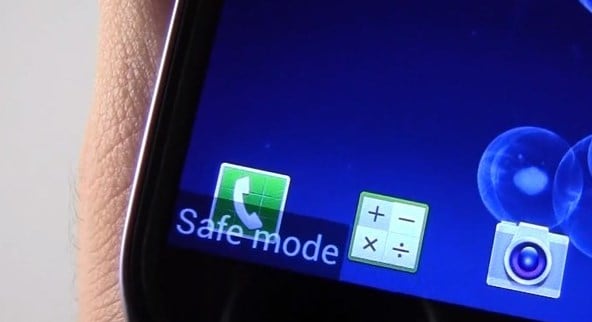
5. rész: Törölje a gyorsítótár-partíciót
Ha a Samsung S10/S20 nem kapcsol be töltés vagy újraindítás után, akkor törölheti az eszköz gyorsítótár-partícióját. Az eszköz gyorsítótár-partíciójának törlésével megszabadulhat az esetlegesen sérült gyorsítótár-fájloktól, ezért Samsung Galaxy S10/S20 eszköze nem kapcsol be. Nagy a valószínűsége annak, hogy a sérült gyorsítótár-fájlok nem engedik bekapcsolni az eszközt. A gyorsítótár-partíció törléséhez az eszközt helyreállítási módba kell léptetnie.
Íme az egyszerű lépések a Samsung S10/S20 gyorsítótár-partíció törléséhez:
1. lépés: A folyamat elindításához nyomja meg és tartsa lenyomva egyszerre a bekapcsológombot, a kezdőlap gombot és a hangerő csökkentő gombot.
2. lépés: Miután az Android ikon megjelenik az eszköz képernyőjén, engedje fel a bekapcsológombot, de ne engedje fel a kezdőlap és a hangerő csökkentése gombot, amíg meg nem látja a Rendszer-helyreállítás képernyőt az eszközön.
3. lépés: Ezután különféle lehetőségeket fog látni az eszköz képernyőjén. A hangerő csökkentése gombbal jelölje ki a „Gyorsítótár-partíció törlése” lehetőséget.
4. lépés: Ezután válassza ki a lehetőséget a bekapcsológombbal a gyorsítótár-partíció törlésének megkezdéséhez. Várja meg, amíg a folyamat nem fejeződik be.
Amint a gyorsítótár-partíció törlése befejeződött, a Samsung Galaxy S10/S20 automatikusan újraindul, majd új gyorsítótár-fájlokat hoz létre az eszközön. Ha a folyamat sikeresen lezajlik, akkor bekapcsolhatja az eszközt. Ha azonban a Samsung S10/S20 a gyorsítótár-partíció törlése után sem kapcsol be vagy töltődik, akkor az alábbiakban még egy módszert kipróbálhat a probléma megoldására.
6. rész: Kapcsolja ki a Samsung S10/S20 Sötét képernyő opcióját
A Samsung Galaxy S10/S20-ban van egy funkció, azaz a sötét képernyő. Mindig bekapcsolva vagy kikapcsolva tartja a készülék képernyőjét. Így lehet, hogy engedélyezte, és egyáltalán nem emlékszik rá. Ebben az esetben csak annyit tehet, hogy kikapcsolja a sötét képernyő opciót. Tehát a sötét képernyő kikapcsolásához nyomja meg duplán az eszköz bekapcsoló- vagy zárgombját.
Következtetés
A Samsung S10/S20 nem töltődik, és nem kapcsolja be a problémát. Íme az összes lehetséges módszer, amely segíthet kilábalni ebből a problémából. És többek között a DrFoneTool – System Repair (Android) egy egyablakos megoldás, amely biztosan működik.
Legfrissebb cikkek

